在同一個LAN(區域網域)內可直接在電腦間傳訊息
-可傳送檔案及整個資料夾
-可建立聊天室、公共聊天室及廣播訊息
-可建立群組來分類聯絡人
-可紀錄對話內容及檔案傳送歷史
>| ### LAN Messenger 1.2.35 > > - 官方網站:[http://lanmsngr.sourceforge.net](http://lanmsngr.sourceforge.net/ "http://lanmsngr.sourceforge.net") > - 軟體下載:\[[官網下載(安裝版)](http://sourceforge.net/projects/lanmsngr/files/1.2.35/lmc-1.2.35-win32.exe/download)\] \[[官網下載(免安裝版)](http://sourceforge.net/projects/lanmsngr/files/1.2.35/lmc-1.2.35-win32.zip/download)\] \[[校內下載](http://www.whsh.tc.edu.tw/download/SOFTWARE/lmc-1.2.35-win32.exe)\] > - 軟體性質:免費軟體 > > |
目前本校防毒軟體NOD32 已經全面更新為 8.0 版,請還沒升級的同仁盡速下載更新。
## 更新方式 ### 1.先判斷電腦的作業系統是32還是64位元: **Windows 7** 在「我的電腦/電腦」上按下滑鼠右鍵選內容  **Windows 10**則在左下角的Windows按鈕上方按下滑鼠右鍵,選擇「系統」: 或是按下鍵盤的 `【Windows】` + `【Pause | Break】`鍵
 在「系統類型」 可找到安裝的是32或64位元作業系統 ") ### 2. 下載安裝程式 - ##### **[64位元版](https://lara.whsh.tc.edu.tw/NOD32/PROTECT_Installer_x64_zh_TW.exe)** - ##### [**32位元版**](https://lara.whsh.tc.edu.tw/NOD32/PROTECT_Installer_x86_zh_TW.exe) ### 3.執行安裝程式 下載後會出現以下畫面,此為正常現象,先點擊「其他資訊」: [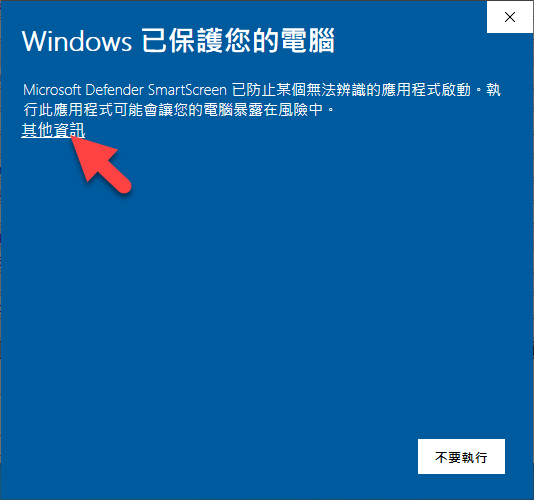](https://book.whsh.tc.edu.tw/uploads/images/gallery/2021-04/Yn62dGCc8lOyxAbN-image-1619138792215.png) 再按下〔仍要執行〕: [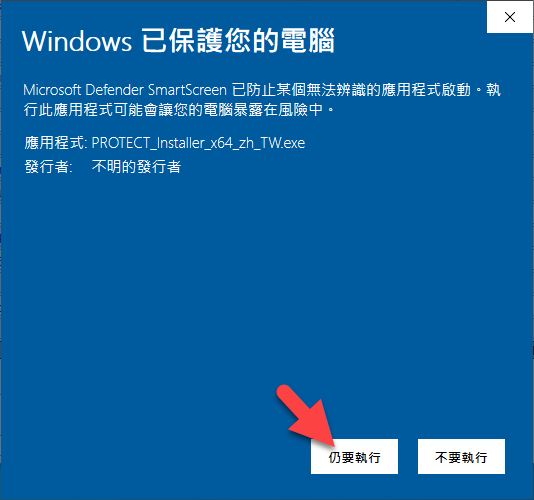](https://book.whsh.tc.edu.tw/uploads/images/gallery/2021-04/iXisz0UWkAI4A3Iw-image-1619138818979.png) 按下〔是〕: [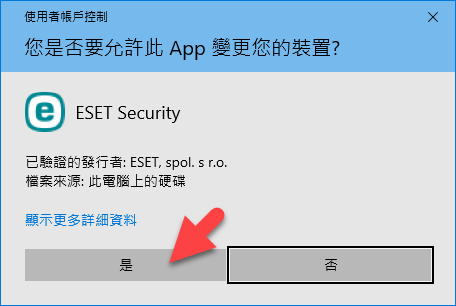](https://book.whsh.tc.edu.tw/uploads/images/gallery/2021-04/DhcHNwJFdhDijB8v-image-1619138837186.png) 按下〔繼續〕即可開始安裝,如果之前電腦有安裝其他牌子的防毒軟體,請勾選「我想要解除……」(下圖紅框處): [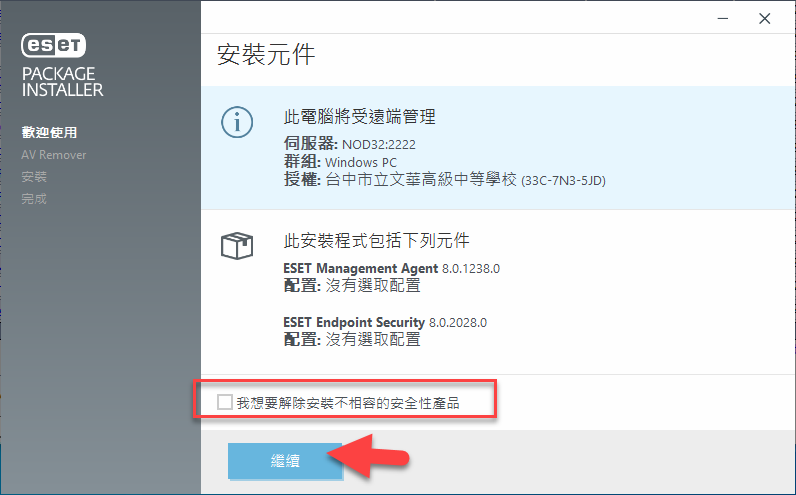](https://book.whsh.tc.edu.tw/uploads/images/gallery/2021-04/IattLd0ytBi4cklu-image-1619138870107.png) #### 完成安裝之後請重新開機。 \### # 區域網域用的即時通訊軟體《BeeBEEP》 因原本的使用的校內區域網路通訊軟體「LAN Messenger」版本過舊且不再更新,因為另外找一套替代軟體「BeeBeep」可完全取代原有功能,而且還有中文界面,操作更為容易。 ### 一、安裝及使用方式 1.下載網址:[https://nchc.dl.sourceforge.net/project/beebeep/Windows/beebeep-setup-5.8.6.exe](https://nchc.dl.sourceforge.net/project/beebeep/Windows/beebeep-setup-5.8.6.exe) 2.安裝時只有英文界面: [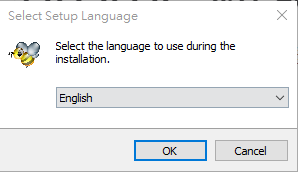](https://book.whsh.tc.edu.tw/uploads/images/gallery/2023-06/54P2BhGqw23v4NfB-image.png) 3.安裝完成後切換語系,從【Settings】 -> 【Interface】 裡面的【Select language...】: [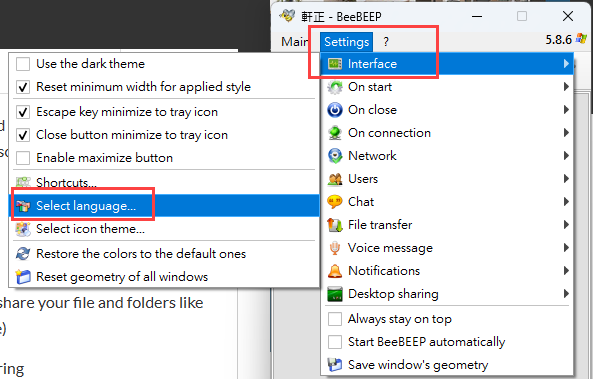](https://book.whsh.tc.edu.tw/uploads/images/gallery/2023-06/RB57rkCPxeJU859H-image.png) 4.往下捲動找到「tw」,點選之後再按下〔Select〕按鈕。 [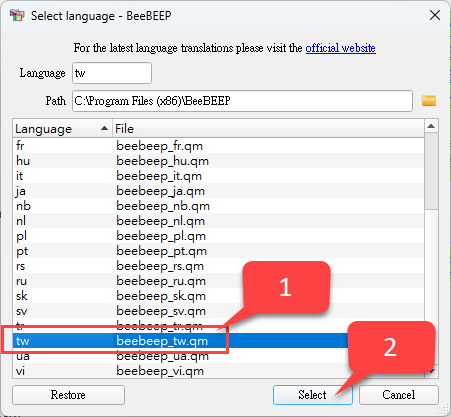](https://book.whsh.tc.edu.tw/uploads/images/gallery/2023-06/ibk0P9rjPFjFTdST-image.png) 5.接著找到右下角系統列上面的BeeBEEP(小蜜蜂圖示),在上面按下滑鼠右鍵並點選「Quit」離開程式。再從桌面或開始選單裡面重新執行一次BeeBEEP就會變成中文界面了! [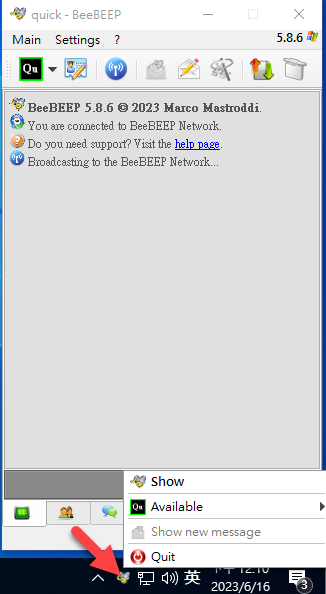](https://book.whsh.tc.edu.tw/uploads/images/gallery/2023-06/1sPwwZD4kJizh03O-image.png) 6.在【主功能】選單點擊【編輯您的個人資料】,至「暱稱」處輸入要顯示的名稱,才能讓別人認出你是誰。 [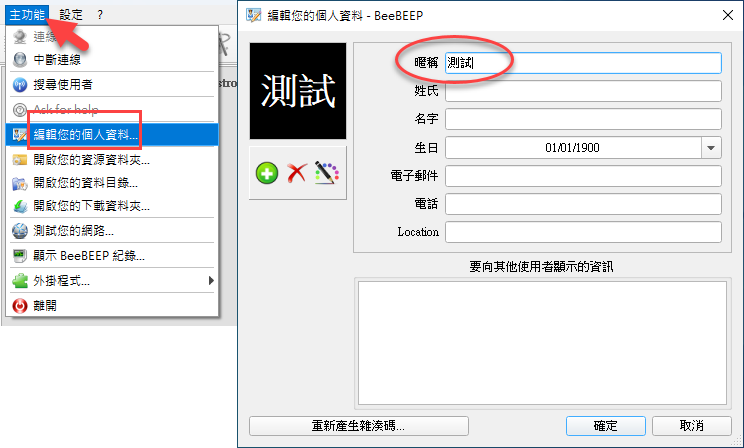](https://book.whsh.tc.edu.tw/uploads/images/gallery/2023-06/hhhqNHgbDK61hwFF-image.png) 7.最後切換至「使用者」頁籤,會列出目前在線上的使用者,如果沒有出現使用者,請按下視窗上方的「搜尋」按鈕。 [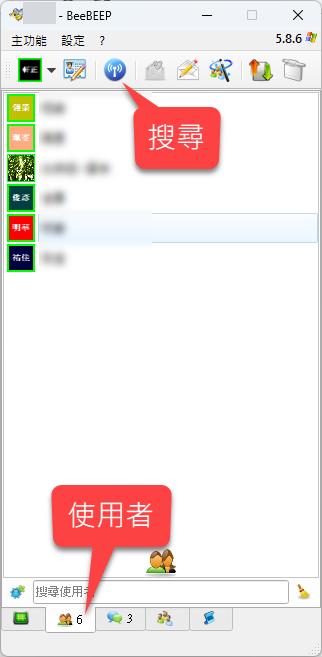](https://book.whsh.tc.edu.tw/uploads/images/gallery/2023-06/JUeLR6kuXWetWpbU-image.png) 校內使用者可以先找到畫面右下角系統列中的「e」圖示(NOD32),在上面按下滑鼠右鍵並點擊【暫停防火牆(允許所有流量)】,再次進行搜尋,完成後可以恢復防火牆。 [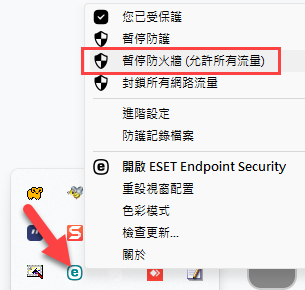](https://book.whsh.tc.edu.tw/uploads/images/gallery/2023-06/ZlO6TZHql5t9nrKg-image.png) 8.要跟別人聊天,只要在人名上點二下滑鼠左鍵,就會出現聊天視窗。上方為聊天內容,下方可書寫訊息,下方的工具列可以開啟「表情視窗」,還可傳送檔案及整個資料夾。 [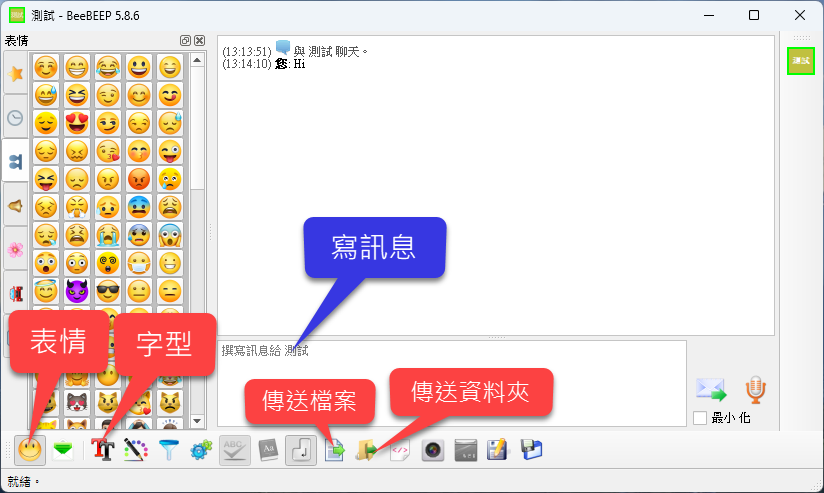](https://book.whsh.tc.edu.tw/uploads/images/gallery/2023-06/Ouk5mVIMa1d1Yq9l-image.png) ### 二、常用功能 ##### 1.變更狀態: 如果剛好在開會或外出時無法回應,可以按下狀態按鈕旁的▼來下拉選單,點選「變更您的狀態描述」(輸入後以後可以在「最近使用」中選取),別人在使用者列表上看到你的名字下方就會出現目前的狀態。 [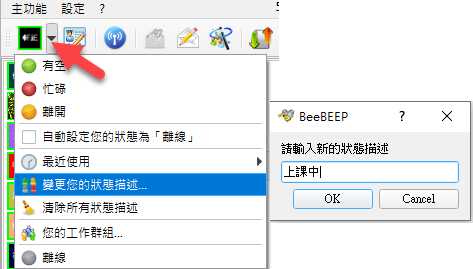](https://book.whsh.tc.edu.tw/uploads/images/gallery/2023-06/WV98tGrmddV0A4YP-image.png) [](https://book.whsh.tc.edu.tw/uploads/images/gallery/2023-06/PgWOYLLWtUT1cafX-image.png) ##### 2.發送多筆訊息: 按下「寫訊息」按鈕 → 選擇發送對象(可多人)→ 撰寫訊息 → 發送 ※如果訊息很重要,可以勾選下方的「將訊息標記為重要」,收到的通知訊息音效會不同。 [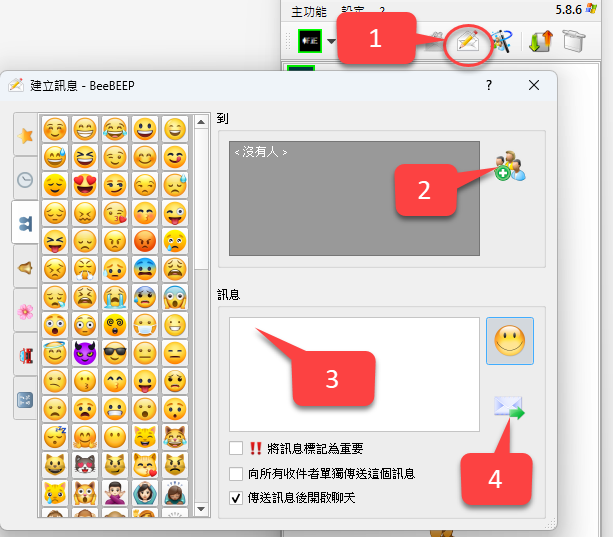](https://book.whsh.tc.edu.tw/uploads/images/gallery/2023-06/5NFZ79zMXZDQjVqR-image.png) #### 3.群組聊天: 可以多人一起進行聊天,類似Line群組。先切換到「群組」頁籤(下圖紅色箭頭處),在空白處按下滑鼠右鍵,點擊「建立新群組聊天」 [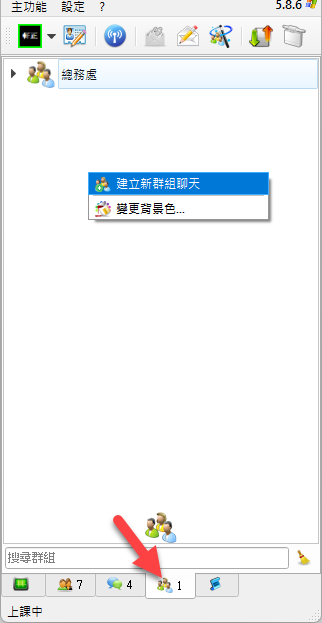](https://book.whsh.tc.edu.tw/uploads/images/gallery/2023-06/03GzG6Bq86wl4p73-image.png) 輸入群組聊天名稱並勾選要加入的使用者,按下〔確定〕後即可完成。 [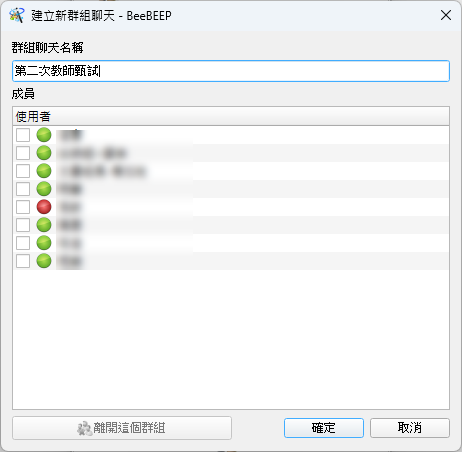](https://book.whsh.tc.edu.tw/uploads/images/gallery/2023-06/sOoc8f4RLztFbVSQ-image.png) ##### [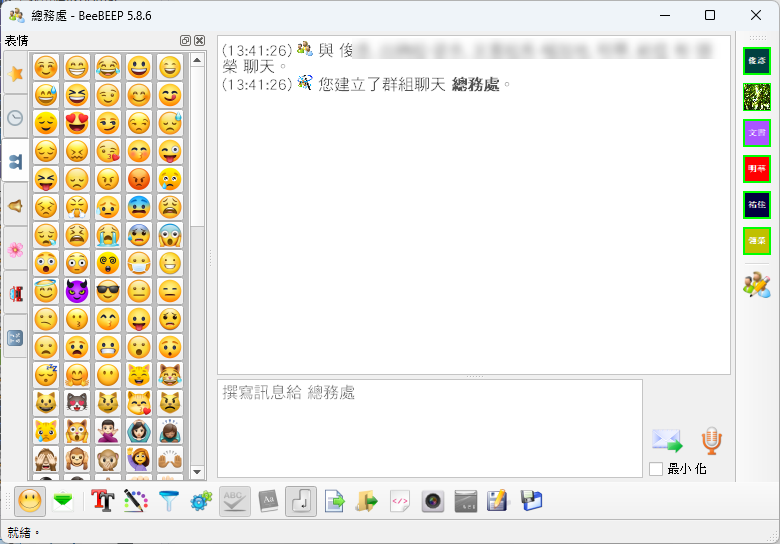](https://book.whsh.tc.edu.tw/uploads/images/gallery/2023-06/0xBVZPF3vCv6btND-image.png) ##### ##### 4.開機自動執行: 在【設定】選單中勾選「自動開始:BeeBEEP」即可。 [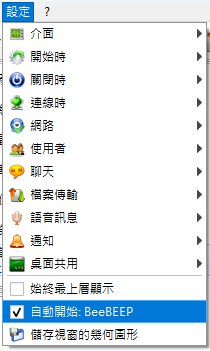](https://book.whsh.tc.edu.tw/uploads/images/gallery/2023-06/vbiMswqI4F1Eh8FE-image.png) ##### 5.修改預設的檔案傳輸資料夾: 從【設定】→【檔案傳輸】→【選取下載資料夾】來選取。 [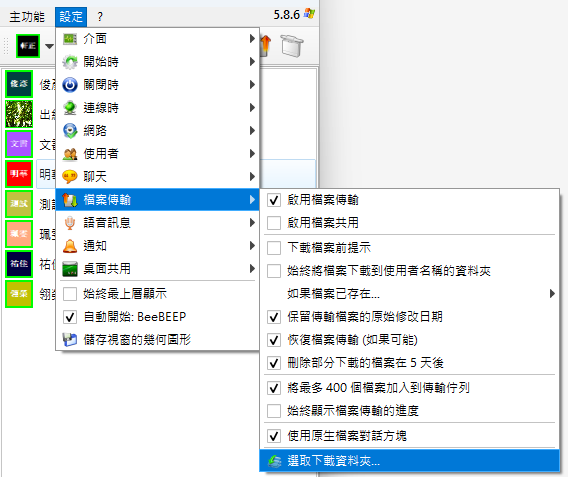](https://book.whsh.tc.edu.tw/uploads/images/gallery/2023-06/5sz1wWRDugemeBNE-image.png) ### 三、防火牆設定 (測試中) 如果你一直看不到其他使用者,可能是防毒軟體(NOD32)的防火牆阻擋了,設定步驟如下: 1.在Windows右下角的系統列找到 e 圖示(下圖紅色箭頭處), [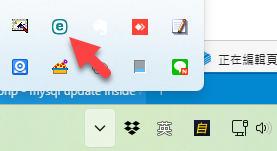](https://book.whsh.tc.edu.tw/uploads/images/gallery/2023-06/wAbJZ7MjSeb8cjZx-image.png) 在上面點二下滑鼠左鍵會出現設定視窗。點選「設定」→「網路」: [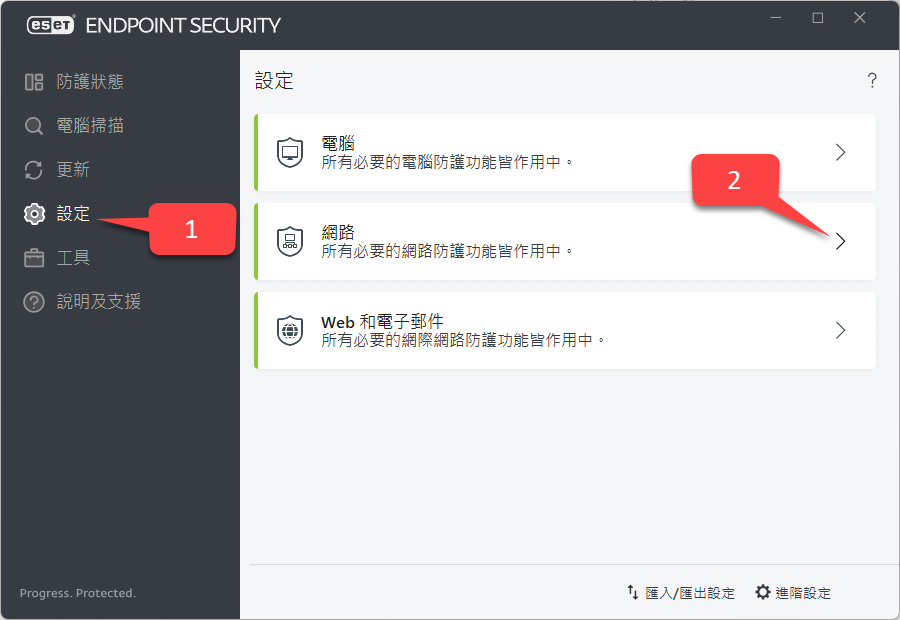](https://book.whsh.tc.edu.tw/uploads/images/gallery/2023-06/hnmO8C8NJ1rOoXuS-image.png) 2.按下防火牆右邊齒輪按鈕旁的 ﹀ 箭頭,點選「配置」: [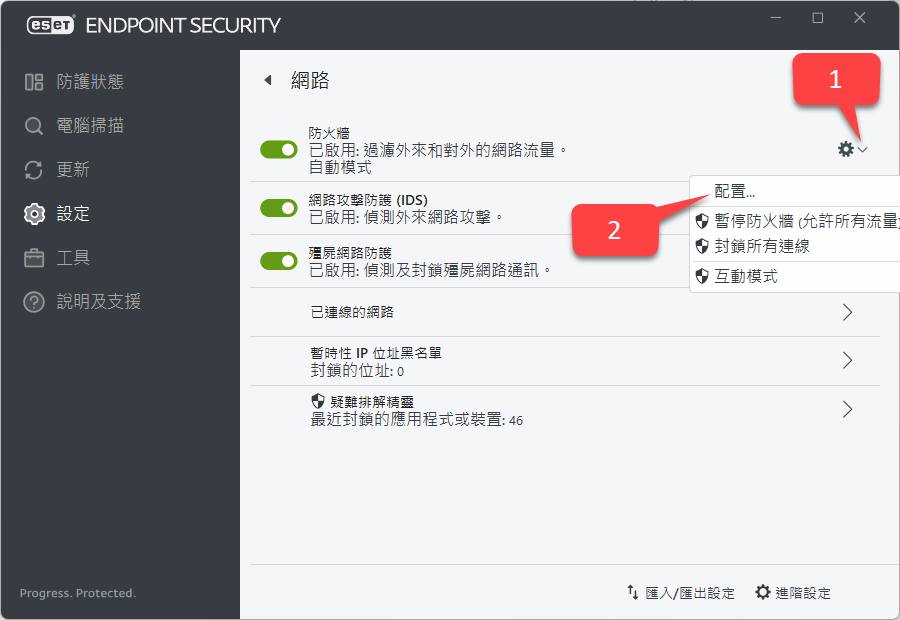](https://book.whsh.tc.edu.tw/uploads/images/gallery/2023-06/9SGgCJNTze8vCAqP-image.png) 3.在「防火牆」的「基本」裡面有一項「同時評估Windows防火牆的規則」,將其開啟(下圖紅色箭頭處),最後按下〔確定〕即可。 [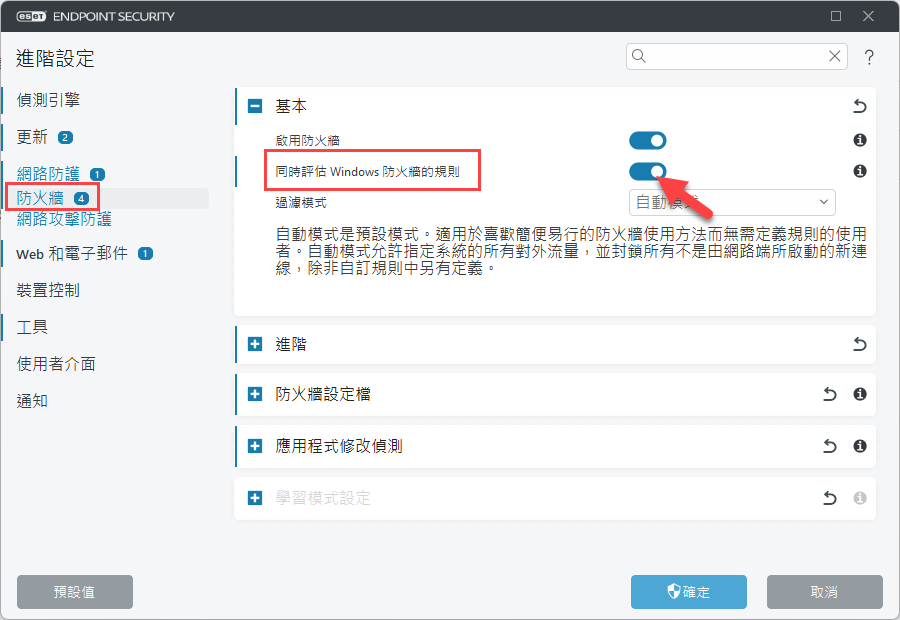](https://book.whsh.tc.edu.tw/uploads/images/gallery/2023-06/iciJLEWNfNMR8Gp2-image.png) # 如何將PowerPoint儲存的圖片檔解析度提高到Full HD ### 為什麼要存成Full HD的圖片? PowerPoint在「另存新檔」時可以選擇多種圖片格式(如下圖),但預設只能儲存成720p(即圖片高度為720像素)的圖片,如果要播放在Full HD (1080p,解析度為1920\*1080像素)的班級電視上解析度稍嫌不足。因此我們需要修改電腦的設定(只要執行一次就永久有效),才能讓PowerPoint另存的圖片解析度提高至Full HD。 [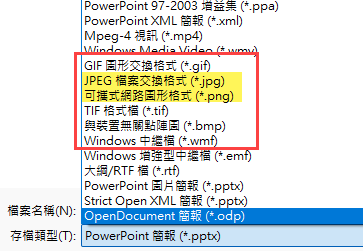](https://book.whsh.tc.edu.tw/uploads/images/gallery/2023-12/ciD4xzZOtKPa0zYk-81eY8gR6Nu.png) ### 如何修改PowerPoint的圖檔解析度? 1.先關閉正在使用中的PowerPoint。 2.下載《[PowerPoint另存圖檔為Full\_HD.zip](https://www2.whsh.tc.edu.tw/PowerPoint%E5%8F%A6%E5%AD%98%E5%9C%96%E6%AA%94%E7%82%BAFull_HD.zip)》這個壓縮檔,解壓縮之後會看到一個批次檔(.bat),直接執行即可。 [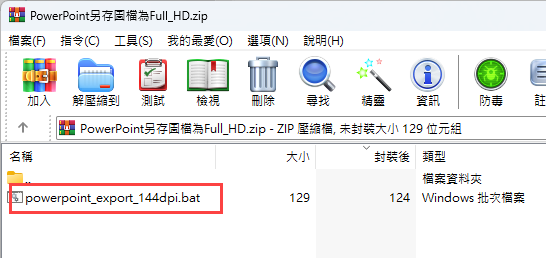](https://book.whsh.tc.edu.tw/uploads/images/gallery/2023-12/vGf0sexJsD150YgB-Qo80YVm8Fj.png) 3.執行之後會出現以下畫面,表示設定完成,可以將該視窗關閉。 [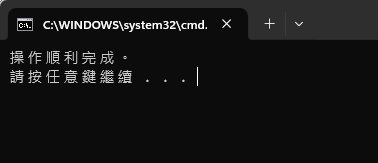](https://book.whsh.tc.edu.tw/uploads/images/gallery/2023-12/PmfKfMvCtSirlJnf-UfbAuSdoCo.png) 4.接著開啟PowerPoint打開簡報檔,點選「另存新檔」,並選擇「PNG」或「JPG」格式。 如果要確定圖片的解析度是否為Full HD,只要在檔案上方按下滑鼠右鍵選「內容」,再點選「詳細資料」的頁籤,就可看到圖片的尺寸了。 [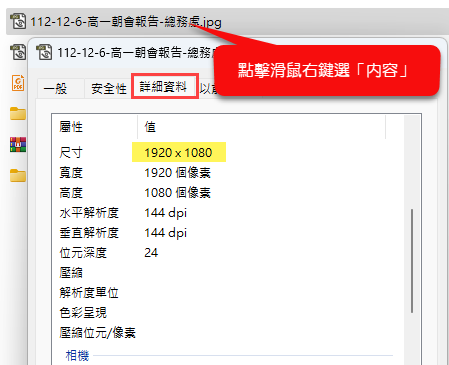](https://book.whsh.tc.edu.tw/uploads/images/gallery/2023-12/KoSC3D8QbUisSPqG-TbycmXarIs.png) # 網路服務篇 # 使用Gmail的別名來寄信 > 文華的行政信箱都有另外設一或多個「別名」(Alias),優點在於當職務異動時,信箱不需更換, > 只要從系統後台重新指定別名即可。 不過在寄出郵件時,Gmail預設還是用原本的帳號來寄信,如果希望**對方看到的是你的公務信箱**,可以啟用「別名寄信」的功能。 1.登入Gmail後,按下右上角的齒輪按鈕,點選【設定】。 [](http://blog.whsh.tc.edu.tw/eteacher/wp-content/uploads/sites/2/2016/08/image.png) 2.點選上方的「帳戶」,然後按下「新增您的另一個電子郵件」。  3.輸入對外顯示的署名及公務信箱別名,勾選「視為別名」,按〔下一步〕即可完成。  > ※如果畫面出現需要郵件驗證,表示該別名可能尚未設定正確,請洽資媒組設定。 4.設定完成之後,在信件編輯畫面的「寄件者」處即可下拉選擇郵件的別名,如此一來即可將公務及私人郵件做區隔了。  # 如何在學校的Gmail信箱使用回條功能 以前使用Outlook有個「回條」功能可以得知對方是否讀取這封郵件,現在學校的Gmail也可以使用了,下面是操作教學。 1.先登入學校的Gmail信箱: [http://email.whsh.tc.edu.tw](http://email.whsh.tc.edu.tw/) 2.按下〔撰寫〕按鈕開始編輯郵件,再按下右下角的〔▼〕按鈕選擇「要求讀取回條」  3.當對方(需同樣為學校的Gmail信箱,私人的Gmail或其他email信箱則無法傳送回條)收到信件並開啟閱讀後,只要一離開郵件畫面就會出現傳送回條的視窗。  4.對方傳送回條之後,寄件人開啟剛剛寄出的郵件下方會出現多少人已經讀取這封郵件,按一下黃色部份的訊息還可查看哪些人在何時傳送了回條。   # 如何用Gmail來轉寄郵件 如果你不想用多個信箱來收信,可以考慮使用轉寄的方式,將多個信箱的Email全部轉寄到一個信箱之中。 ### 設定方式 1.登入學校的Gmail信箱,按下右上角的齒輪按鈕,並點選【設定】。  2.切換到「轉寄和POP/IMAP」分頁,並按下〔新增轉寄地址〕  3.接著在彈現視窗中輸入欲轉寄的Email信箱(例如你最常使用的信箱)。  完成後系統會寄一封確認信到你的信箱。  4.開啟你要接收轉寄Email的信箱(使用另一套瀏覽器來開啟),複製確認信中的驗證碼,填入驗證欄位中以完成驗證。  5.最後可選擇要如何處理轉寄的郵件。  # 如何申請教育雲電子郵件帳號 ## 申請方式 1.連線教育部教育雲網站 cloud.edu.tw [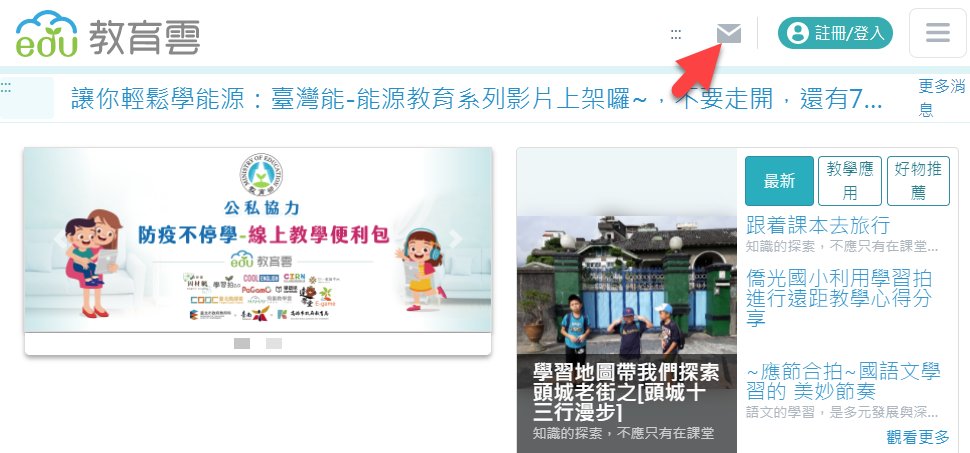](https://book.whsh.tc.edu.tw/uploads/images/gallery/2021-04/MAtV2t70CXlVKh2K-image-1619148062824.png) [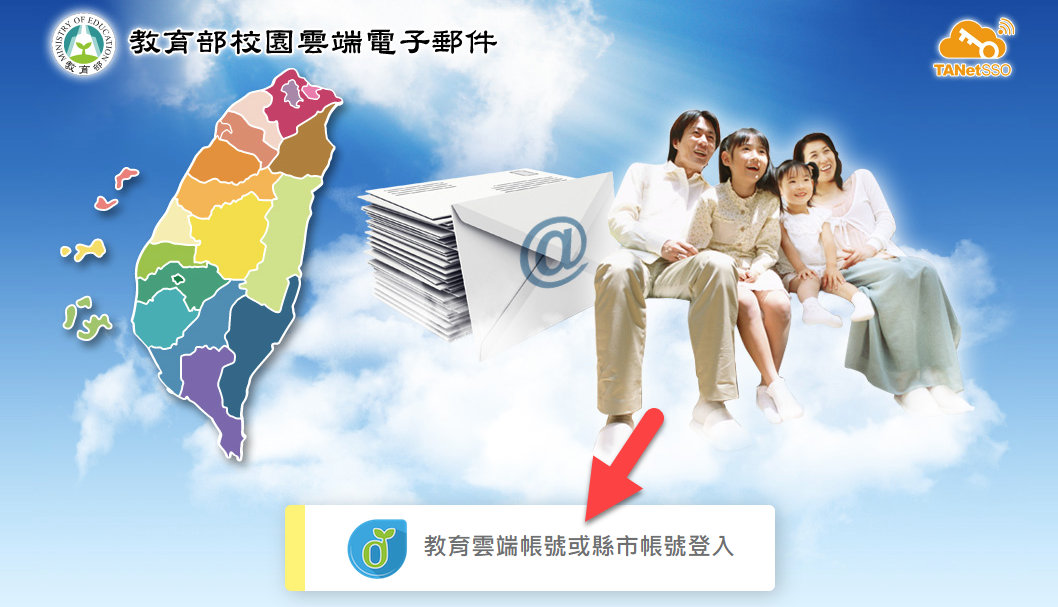](https://book.whsh.tc.edu.tw/uploads/images/gallery/2021-04/8XnFSsTSc7jlhdn0-image-1619148095985.png) [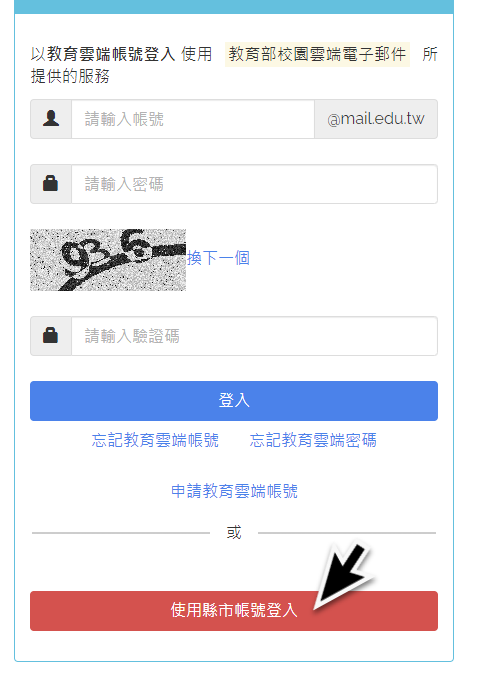](https://book.whsh.tc.edu.tw/uploads/images/gallery/2021-04/eZNBwRGNitKrlmCn-image-1619148205512.png) [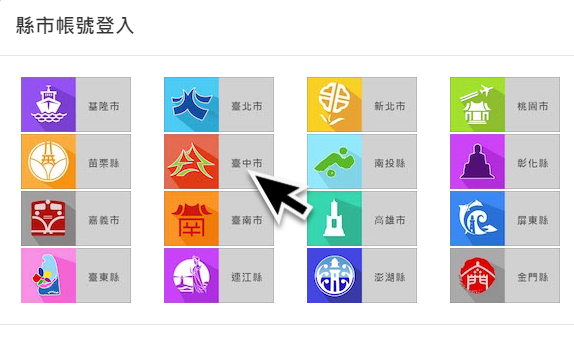](https://book.whsh.tc.edu.tw/uploads/images/gallery/2021-04/fbJqXV0XnJWt9raz-image-1619148256819.png) [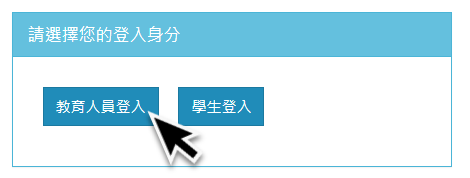](https://book.whsh.tc.edu.tw/uploads/images/gallery/2021-04/OuVvU8ORVVSisec5-image-1619148285835.png) [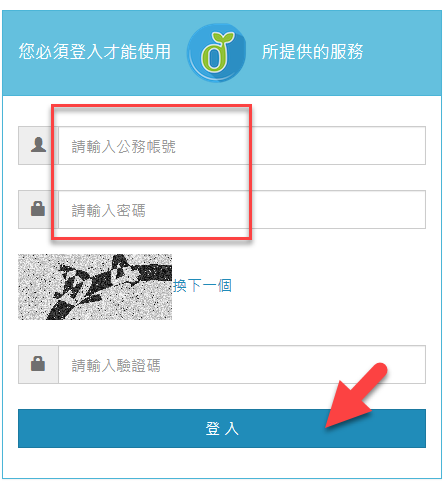](https://book.whsh.tc.edu.tw/uploads/images/gallery/2021-04/9WtADot6lOY1yn7m-image-1619148315067.png) [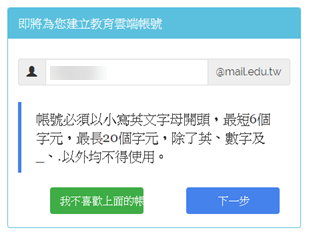](https://book.whsh.tc.edu.tw/uploads/images/gallery/2021-04/s25GzjdUHyxdGzwT-image-1619150873700.png) # 校內應用篇 # 如何使用Synology NAS的「Cloud Sync」功能 因為日前Google已經將「Google Apps教育版」的儲存空間由原本的30GB升級為「無限」,因此老師除了可以用「Google雲端硬碟」來存放教材檔案之外, 本校目前使用的「教師網路硬碟」(NAS)還提供了一項「Cloud Sync」服務,需要老師自行設定啟用,其功能為: - 利用網路芳鄰或網頁界面將檔案存放在NAS時,系統自動同步到「Google雲端硬碟」 - 等於您的檔案除了放在NAS所提供的硬碟容錯保護之外,檔案還可另外存放一份到Google的資料中心,讓檔案更加安全! ### 啟用及設定方式 1\. 從本校首頁,點選【校園資源】→【網路硬碟】→行政或教師網路硬碟  2\. 輸入您的帳號及密碼來登入(預設帳號為t加上排課編號,密碼為身份證後五碼)  3.進入主畫面後,按下左上角的「主選單」(下圖紅色箭頭),然後點選「Cloud Sync」。  4.選擇「Google雲端硬碟」,然後按〔下一步〕。  5.接著畫面上會出現Google的登入畫面,請使用學校的Google信箱登入,然後按下〔接受〕。  6.在接下來出現的視窗中按下〔Agree〕按鈕。  7.輸入「連線名稱」(可任意取名),在「本地路徑」右側按下資料夾圖示(下圖紅色資料夾)下來選擇要同步的資料夾。  請選擇「home」資料夾(也就是您儲存檔案的「家目錄」)。  8.接下來在「遠端路徑」右側按下資料夾圖示(下圖紅色資料夾)下來選擇要同步到遠端哪個資料夾。 > ※特別注意:預設的遠端路徑是「根目錄(所有資料)」,會將Google雲端硬碟的所有資料同步到你的本地路徑中! 如果你的雲端空間存放很多檔案,可能會塞爆你的NAS空間!  遠端路徑可選擇要同步的資料夾,或是按下〔建立資料夾〕來新增一個跟本地同步的資料夾,如home。  最後按下〔下一步〕按鈕即可完成設定。 9.如果你只要同步某些資料夾,則進入Cloud Sync畫面,點擊「任務清單」中的〔編輯〕按鈕,再切換到「資料夾」分裂,即可選擇要同步的資料夾(需要同步的打勾),按下〔確定〕就可設定完成。  10.你可以在NAS的管理後台右上角看到「Cloud Sync」的圖示,點擊後可查看目前同步的進度,或是最近修改的檔案。  當你看到右上角的「Cloud Sync」圖示上方出現綠色勾勾,即表示同步完成。  11.以後你可以隨時隨地開啟「Google雲端硬碟」,裡面就會出現你存放在「教師網路硬碟」的資料,甚至可以透過手機/平板的APP來存取,是不是更方便了呢?  \### 如果要在校內使用「教師網路硬碟」,除了可從文華首頁登入「網頁界面」,還可以使用網路芳鄰來登入會比較方便喔! 只要在「檔案總管」上方的網址列,輸入 [\\\\192.168.100.13](file://192.168.100.13/) ,按下〔Enter〕後輸入帳號密碼即可使用。  要注意的是,當你在公用電腦使用完畢後,請務必按下Windows的〔開始〕→〔登出〕,否則您的資料會被下一位使用的人看光光喔!  如果你想在辦公室電腦快速使用教師網路硬碟(跟班級電腦一樣在桌面上有個捷徑),可以在桌面上按下滑鼠右鍵,選擇【新增】→【捷徑】  輸入 [\\\\192.168.100.13](file://192.168.100.13/)  最後幫捷徑取個名稱(如「教師網路硬碟」),如此一來使用就很方便了!  \### # 用校內快速登入網路硬碟 & 設定為桌面上的捷徑 如果要在校內使用「教師網路硬碟」,除了可從文華首頁登入「網頁界面」,還可以使用網路芳鄰來登入會比較方便喔! 只要在「檔案總管」上方的網址列,輸入:` \\192.168.100.13 `
行政NAS請輸入:` \\192.168.100.13 `
按下〔Enter〕後輸入帳號密碼即可使用。  要注意的是,當你在公用電腦使用完畢後,請務必按下Windows的〔開始〕→〔登出〕,否則您的資料會被下一位使用的人看光光喔!  如果你想在辦公室電腦快速使用教師網路硬碟(跟班級電腦一樣在桌面上有個捷徑),可以在桌面上按下滑鼠右鍵,選擇【新增】→【捷徑】 輸入 [\\\\192.168.100.13](file://192.168.100.13/) (行政輸入 \\\\192.168.100.12)
 最後幫捷徑取個名稱(如「教師網路硬碟」),如此一來使用就很方便了!  \### # 開放文檔格式(ODF)之轉檔教學 ### 說明 > 依據「教育部105年4月7日臺教資(五)字第1050045831B號」、「國教署臺教國署秘字第1050042225號」函,行政院推動ODF- CNS15251為政府文件標準格式實施計畫,必須在105年底前完成網站可下載檔案支援ODF格式,電腦也要全面安裝支援編輯ODF-CNS15251之文書軟體。 目前有兩點請各位同仁配合: 1.將各單位網站上提供下載之「可編輯之文件」(例如申請表單)轉為ODF格式,使用微軟Office 2007以上版本的「另存新檔」功能即可轉換。 - Word文件另存為 .odt 格式 - Excel文件另存 為 .ods 格式 - PowerPoint文件另存為 .odp格 式 - 如果是不可編輯的檔案(例如:規定、簡章…等)則另存成 .PDF 格式 2.安裝LibreOffice軟體 (為自由軟體,可免費安裝使用) ### LibreOffice 安裝教學 請到行政 NAS→ Share全校 → \[SOFTWARE\]軟體區 → LibreOffice 6 -如果是**64位元**作業系統請安裝LibreOffice\_6.2.3\_Win\_x64.msi
-如果是32位元作業系統請安裝LibreOffice\_6.2.3\_Win\_x86.msi
※在「我的電腦/電腦」上按下滑鼠右鍵選內容 或是按下鍵盤的 `【Windows】` + `【Pause | Break】`鍵
 在「系統類型」 可找到安裝的是32或64位元作業系統 ") ## ODF轉檔方式 ### 1.微軟Office轉檔方式 先用微軟Office 2007 SP2以上版本開啟原本的 Office 文件,點選【檔案】→【另存新檔】,在「存檔類型」選擇「OpenOffice」即可。  > 1.附檔名為.doc或.docx的文件檔案另存新檔成.odt (OpenDocument Text) > 2.附檔名為.xls或.xlsx的試算表檔案另存新檔成.ods (OpenDocument Spreadsheet) > 3.附檔名為.ppt或.pptx的簡報檔案另存新檔成.odp (OpenDocument Presentation) > 4.如果是不可編輯的檔案(例如:法規、說明文件等)則可以另存新檔成PDF(Portable Document Format)檔案格式 轉換完成後,請用LibreOffice開啟該文件進行微調(轉檔後可能會有部份文字或段落排版跑掉),存檔後再上傳到學校網站(可同時提供微軟Office格式及ODF格式)。  ### 2.Libre Office轉檔方式 直接用LibreOffice開啟原本的微軟Office檔案,再點選「檔案」→「另存新檔」儲存為ODF格式即可。此種轉檔方式的排版準確性也較高
 # 行政網路硬碟(NAS)教學 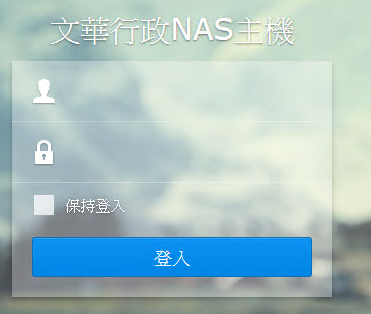 **一、如何使用行政NAS主機 二、如何更改密碼 三、如何連線網路磁碟機**  #### **一、如何使用行政NAS主機** 1.登入主機: 開啟我的電腦,於網址列輸入 [\\\\192.168.100.12](http://%5C%5C192.168.100.12/) 或 [\\\\nas](http://%5C%5Cnas/) ,接著輸入處室的帳號及密碼來登入   2.帳號密碼通過後就可開始使用。檔案存取方式與一般資料夾或隨身碟一樣,可直接用複製(Ctrl+C)→貼上(Ctrl+V)即可。(依照登入帳號的不同,每個處室帳號只能存取自己處室的資料夾,無法閱覽其他單位的檔案)。 - 「公用照片區」及「公用影片區」可存放各單位歷年來的各類活動照片及影片。 - 「share全校」是提供各處室交換檔案用,其它處室無法瀏覽,歡迎多加利用。 - 「share校長室」是提供校長室交換檔案用,其它處室無法瀏覽,歡迎多加利用。 - 「share教務處」是提供教務處交換檔案用,其它處室無法瀏覽,歡迎多加利用。 - 「share學務處」是提供學務處交換檔案用,其它處室無法瀏覽,歡迎多加利用。 - 「share輔導室」是提供輔導室交換檔案用,其它處室無法瀏覽,歡迎多加利用。 - 「share總務處」是提供總務處交換檔案用,其它處室無法瀏覽,歡迎多加利用。 - 「share圖書館」是提供圖書館交換檔案用,其它處室無法瀏覽,歡迎多加利用。  ※目前各處室的儲存空間為100GB,如果不敷使用,或是需要另外開立帳號者,請洽資訊組處理。 3.各處室帳號(密碼同文華網站後台帳號密碼) #### ### **二、如何更改密碼** 1.打開瀏覽器,輸入網址: [http://192.168.100.12](http://192.168.100.12/) 2.輸入各處室的使用者帳號與密碼    ### **三、如何連線網路磁碟機** 如果你不想每次都輸入帳號跟密碼來登入行政NAS主機,可以將行政NAS主機上的資料夾直接連線網路磁碟機來使用。 1.在登入 [\\\\192.168.100.12](http://%5C%5C192.168.100.12/) 或 [\\\\nas](http://%5C%5Cnas/)之後,在處室專屬的**home資料夾**上面按下滑鼠右鍵,**選擇【連線網路磁碟機】**   2.選擇一個沒有在使用的磁碟機編號,選好之後按下〔完成〕。  3.以後只要打開「我的電腦」,就會出現一台網路磁碟機,點二下即可連線使用了。  # 如何查看電腦及行動裝置的MAC位址(卡號)? 以下介紹如何在筆記型電腦(Windows)及行動裝置(iOS、Android)上查詢設備的網路卡MAC位址(俗稱卡號)。 ### 什麼是MAC Address ? 每一個網路介面卡都有一個獨一無二的識別碼,這個識別碼是由六組16進位數字組成的物理位置,也稱為MAC(Media Access Control)位址。這個位址分為兩個部分,前三組數字是廠商ID;後三組數字則是網路卡的卡號,理論上全世界沒有兩張網路卡的 MAC位址是相同的。 ### 為什麼要使用MAC 認證 ? 未通過 MAC 認證的裝置每次使用校園無線網路時都必須輸入帳號跟密碼,對於每天頻繁使用無線網路的人來說其實相當不方便。因此圖書館資媒組已於開放教職員 MAC 認證註冊功能,使用者可將行動上網裝置(例如:手機、平板、筆電) 的MAC 位址註冊,該行動裝置每次使用校園無線網路時就不需要重複輸入帳號密碼了。 目前每個使用者可申請註冊三個 MAC 位址,若有第四台行動裝置要使用校園無線網路請直接向資媒組另外申請。 ### 一、查詢電腦無線網卡的卡號 #### 方式一:使用MacAddressView軟體來查看 1.先從[本校網站下載MacAddressView](http://www.whsh.tc.edu.tw/download/index.php?dir=SOFTWARE/&file=MACAddressView.exe)軟體,直接執行即可,畫面如下圖。按下〔My MAC Addresses〕按鈕後就會出現MAC位址(下圖紅框處)了。  #### 2.方式二:控制台的網路連線 (1)開啟Windows的「控制台」,點一下「檢視網路狀態及工作」:  (2)按下右邊的「無線網路連線」(請先確定無線網路已經連線):  (3)此時會出現網路連線的狀態,按下〔詳細資料〕按鈕:  (4)找到「實體位址」,右邊那串六個16進位數字就是MAC位址了。  #### 3.方式三:使用ipconfig指令 打開Windows「程式集」的【附屬應用程式】→【命令提示字元】,輸入「**ipconfig/all**」然後按下\[Enter\]鍵就會出現以下畫面。 往下捲動找到「無線區域網路介面卡」的「實體位址」,右邊那串六個16進位數字就是MAC位址了。  ### 二、Android手機/平板 請由 【設定】→【關於裝置】(或「關於手機」)→【狀態】(或「硬體資訊」)→【無線網路MAC位址】(或Wi-Fi MAC位址)來查詢手機的MAC位址。 因為Android裝置的版本及型號相當多,每種裝置的選項名稱可能不盡相同,原則上都會是放在【設定】裡面的最後一個選項中。  ### 三、iOS裝置(iPhone、iPad) 請由 【設定】→ 【一般】→【關於本機】→【Wi-Fi位址】來查詢iPad/iPhone的MAC位址。   # 如何查看電腦的真實 IP 位址 ### 一、從Windows的「設定」來檢視 1.按下Windows左下角的「開始」,找到「設定」: [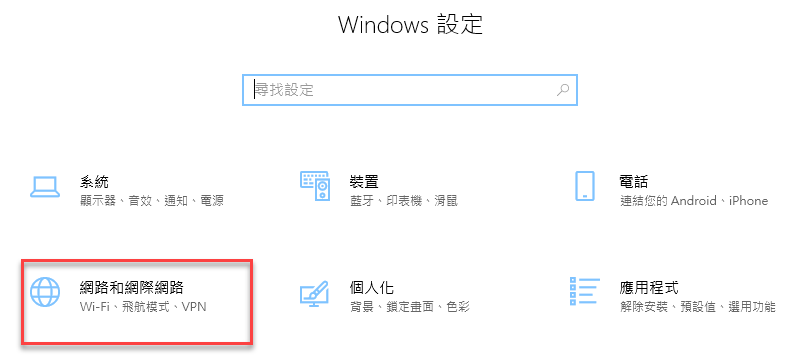](https://book.whsh.tc.edu.tw/uploads/images/gallery/2021-05/tu5tUpiJn8YHwyTO-image-1621483744260.png) 2.右側畫面往下捲動,找到「變更介面卡選項」: [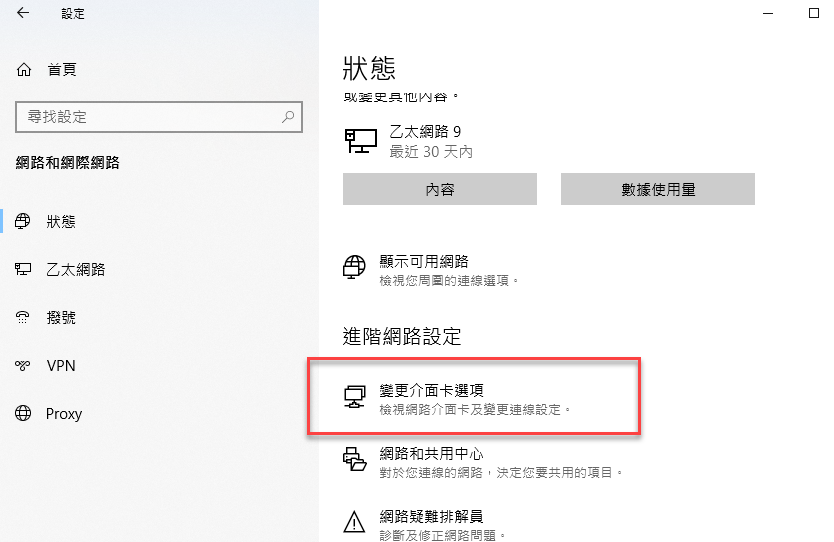](https://book.whsh.tc.edu.tw/uploads/images/gallery/2021-05/rjyyxYzzvbFJl6hN-image-1621483775935.png) 3.找到網路卡(名稱會依電腦不同有所差異,分成有線的「乙太網路」及無線網路),在圖示上方**點二下滑鼠左鍵**。 再按下〔詳細資料〕按鈕。 [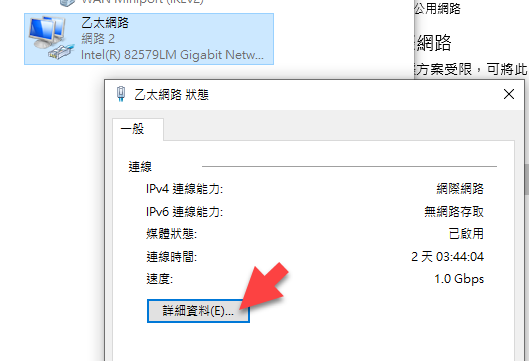](https://book.whsh.tc.edu.tw/uploads/images/gallery/2021-05/yj6veXJBQpjxKkrl-image-1621483837662.png) 找到 IPv4位址,就是電腦的真實IP位址。 [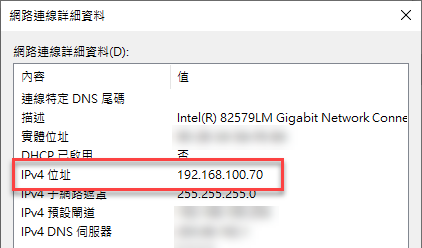](https://book.whsh.tc.edu.tw/uploads/images/gallery/2021-05/ryxaDBbNT6VdA6w9-image-1621483888175.png)班級電腦的IP都是 192.168. 開頭,校內的無線網路都是10 開頭的。
### 二、使用軟體來快速查看 先下載一套免費且免安裝的小程式「AdapterWatch」([按此下載](http://lara.whsh.tc.edu.tw/awatch.exe)),直接執行。 畫面可能會有很多欄(一張網卡一欄),可以依照網卡的名稱來判斷(例如還有Wireless字樣的表示為無線網卡),找到下方的「IP Address」即為IP位址。 [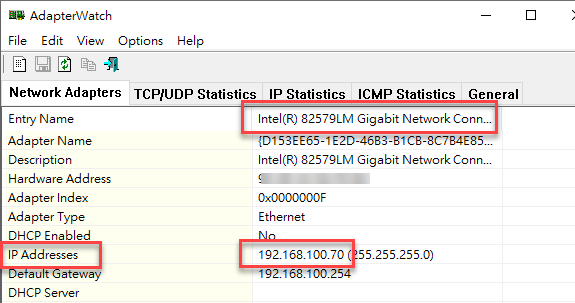](https://book.whsh.tc.edu.tw/uploads/images/gallery/2021-05/78nMw11KakWgkVAe-image-1621483675376.png)